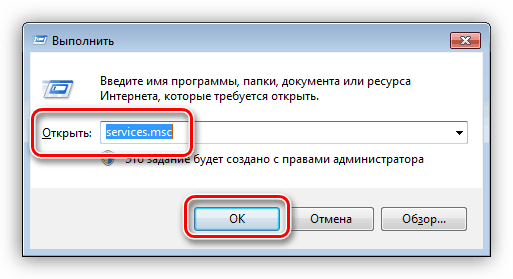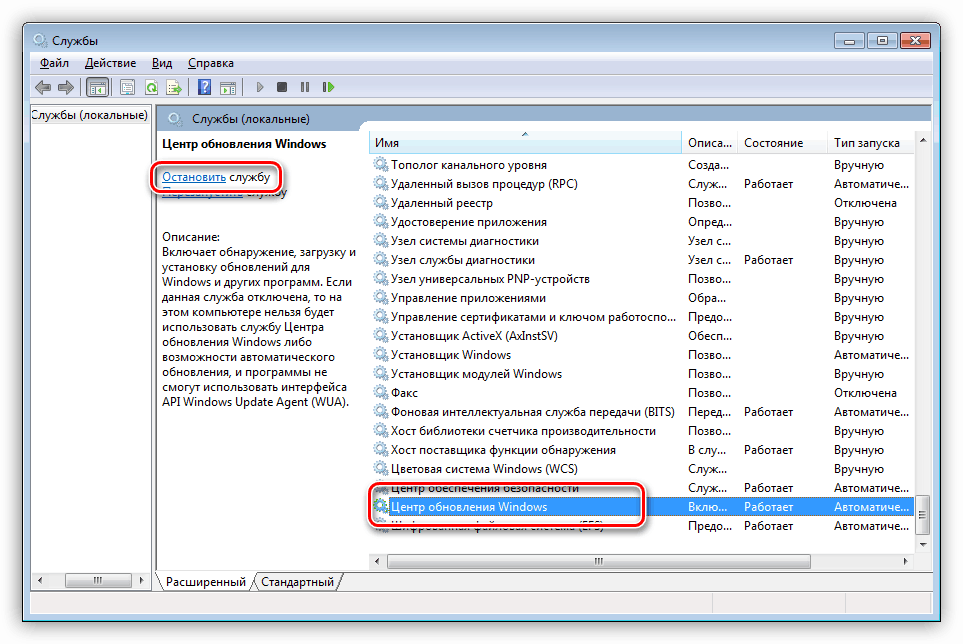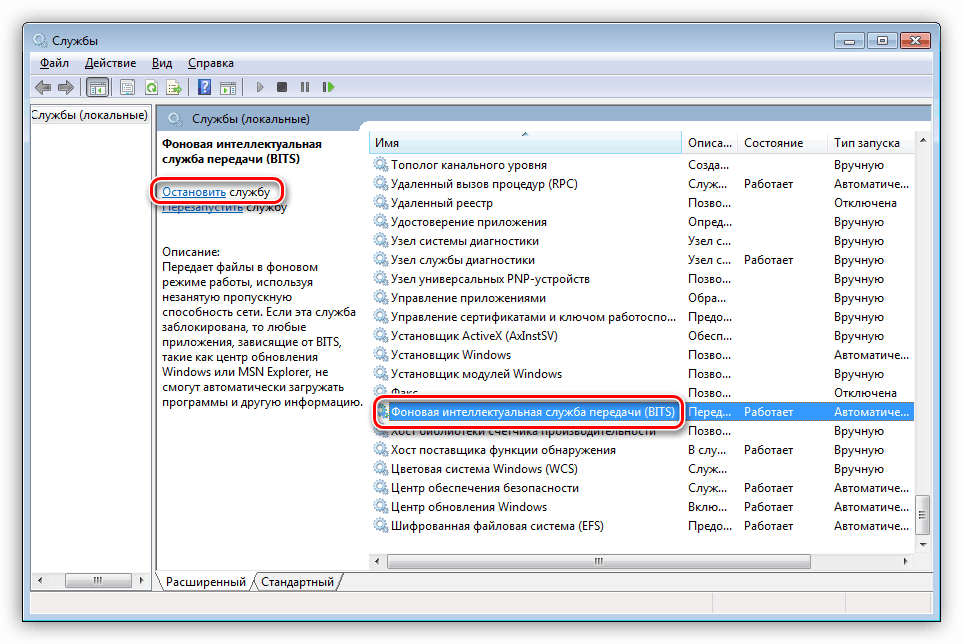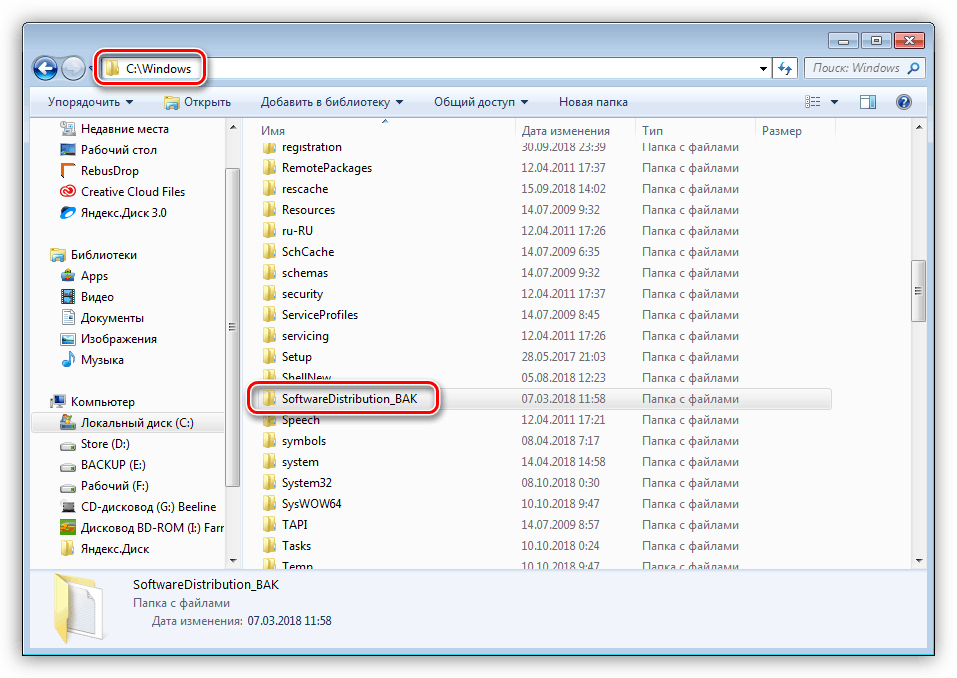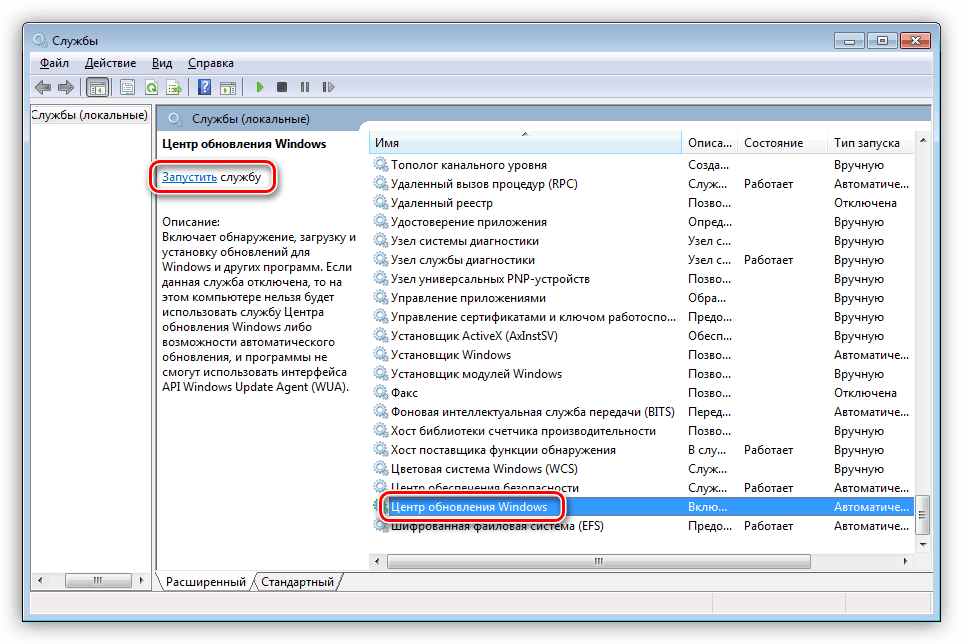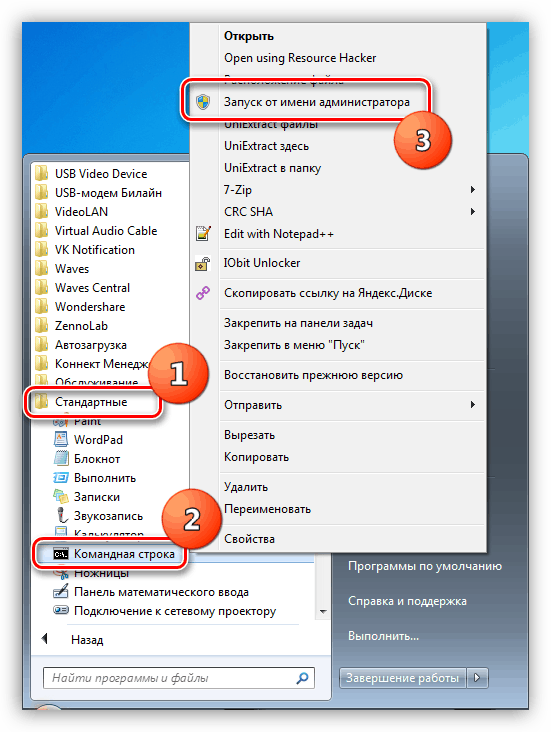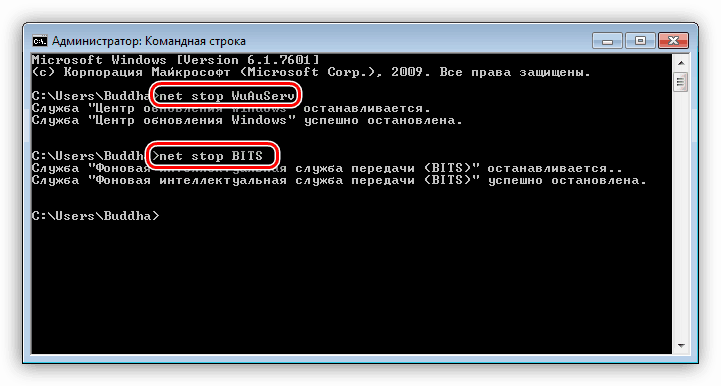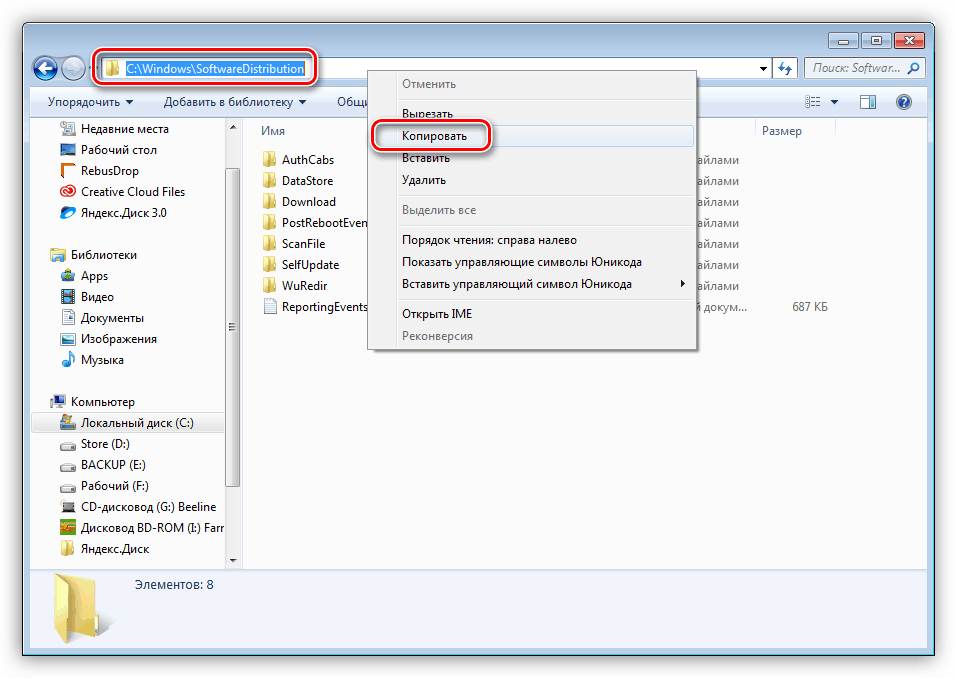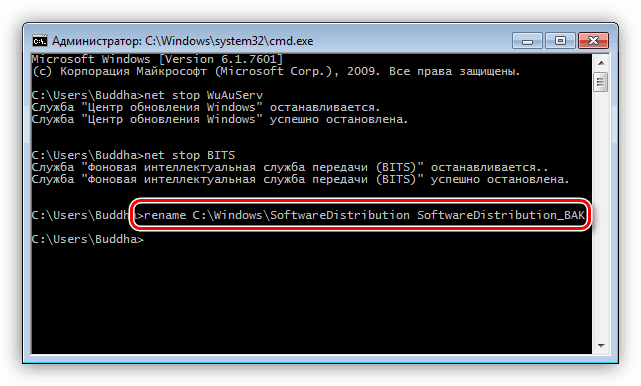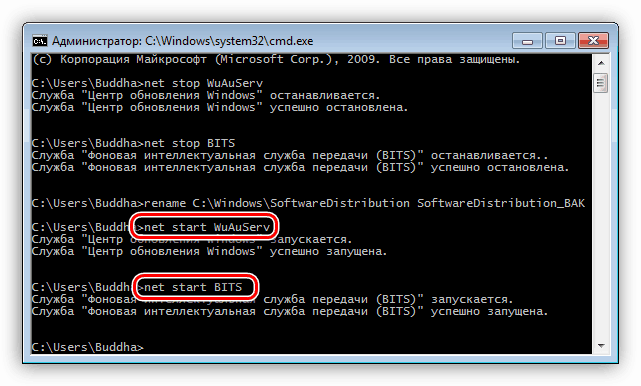Поправете причините за грешката 0xc8000222 в Windows 7
Когато работим на компютър, ние често се намираме в ситуация, в която по време на инсталирането на актуализации, системни компоненти или програми има проблеми, които водят до появата на прозорци с кодове и описания. В тази статия ще говорим за това как да се отървем от грешката HRESULT 0xc8000222.
HRESULT 0xc8000222 Корекция на грешки
Тази грешка обикновено възниква при инсталиране на актуализации на системата или нейните компоненти. Една от най-често срещаните ситуации е инсталацията .NET Framework Затова ще анализираме процеса, използвайки неговия пример. Има и други възможности, но във всички случаи действията ще бъдат същите.
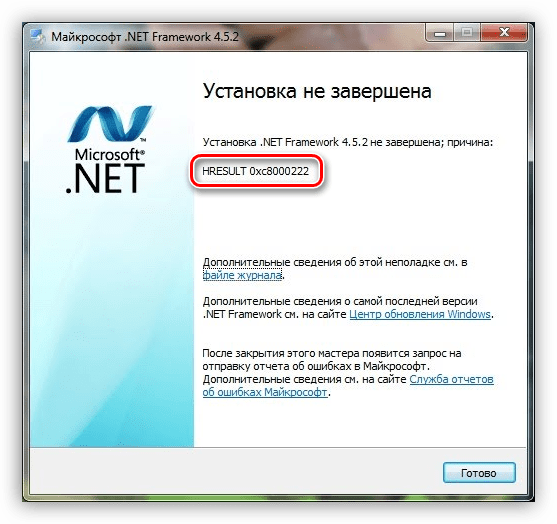
Тъй като компонентът .NET Framework е системен компонент (въпреки че може да бъде наречен такъв участък), неговата инсталация или актуализация се извършва от съответните служби, по-специално “Windows Update” и “Background Intelligent Transfer Service (BITS)” . Тяхната неправилна работа води до грешка. Вторият фактор е наличието на конфликтни файлове в системната папка, предназначени за временно съхраняване на данни за актуализации - "Разпространение на софтуер" . След това представяме два начина за решаване на проблема.
Метод 1: Стандарт
Същността на този метод е да се рестартират услугите и да се премахне конфликтът. Това е направено съвсем просто:
- Обадете се на низ "Run" и напишете команда, за да стартирате модула "Услуги" .
services.msc![Преминаване към управление на услуга от ред Run в Windows 7]()
- Намерете "Windows Update" , изберете го от списъка и кликнете върху връзката "Стоп" .
![Спрете услугата за актуализиране в Windows 7]()
- Същите действия се повтарят и за "Службата за интелигентно фоново предаване (BITS)" .
![Спиране на BITS Background Интелигентна услуга за трансфер в Windows 7]()
- След това отидете на системния диск и отворете директорията “Windows” . Тук търсим папката “SoftwareDistribution” и й даваме друго име, например “SoftwareDistribution_BAK” .
![Преименуване на папката SoftwareDistribution в Windows 7]()
- Сега се връщаме към услугите и ги стартираме отново, като кликнем върху съответния линк в левия блок, след което системата ще създаде нова директория със същото име.
![Стартиране на услугата за актуализиране в Windows 7]()
- Рестартирайте компютъра.
Метод 2: Команден ред
Ако по някаква причина не можете да спрете услугите или да преименувате папка по обичайния начин, можете да го направите с помощта на командния ред .
- Отидете в менюто "Старт" , отидете в раздела "Всички програми" и отворете папката "Стандартни" . Щракваме върху елемента, който трябва, щракнете с десния бутон и изберете стартирането като администратор.
![Стартиране на командния ред като администратор от менюто "Старт" в Windows 7]()
- На първо място, спрем услугите на свой ред с изброените по-долу команди. След като въведете всеки ред, натиснете ENTER .
net stop WuAuServи
net stop BITS![Спрете услугите за актуализиране на системата в командния ред на Windows 7. t]()
- Преименувайте папката, която ще ни помогне друг екип.
renameЗа да работи, ние допълнително указваме пътя към изходната директория и нейното ново име. Адресът може да бъде използван тук (отворете папката „SoftwareDistribution“ , копирайте и поставете в „Command Line“ ):
![Копиране на папката от адресната лента в Windows 7]()
Целият екип изглежда така:
rename C:WindowsSoftwareDistribution SoftwareDistribution_BAK![Преименуване на папката SoftwareDistribution в Windows 7]()
- След това стартираме услугата с команди.
net start WuAuServи
net start BITS![Стартиране на услугите за актуализация на системата в командния ред на Windows 7. t]()
- Затворете конзолата и рестартирайте компютъра.
заключение
Както можете да видите, за да се определи грешката HRESULT 0xc8000222 в Windows 7 не е толкова трудно. Най-важното тук е да следвате инструкциите ясно. Не забравяйте, че за правилното изпълнение на команди, трябва да стартирате конзолата с администраторски права и след всички действия трябва да рестартирате машината, за да влязат в сила промените.